如何用PS设计玻璃字体
1、打开PS,按ctrl+N新建空白背景,如图

2、选择滤镜,渲染,光照效果,如图
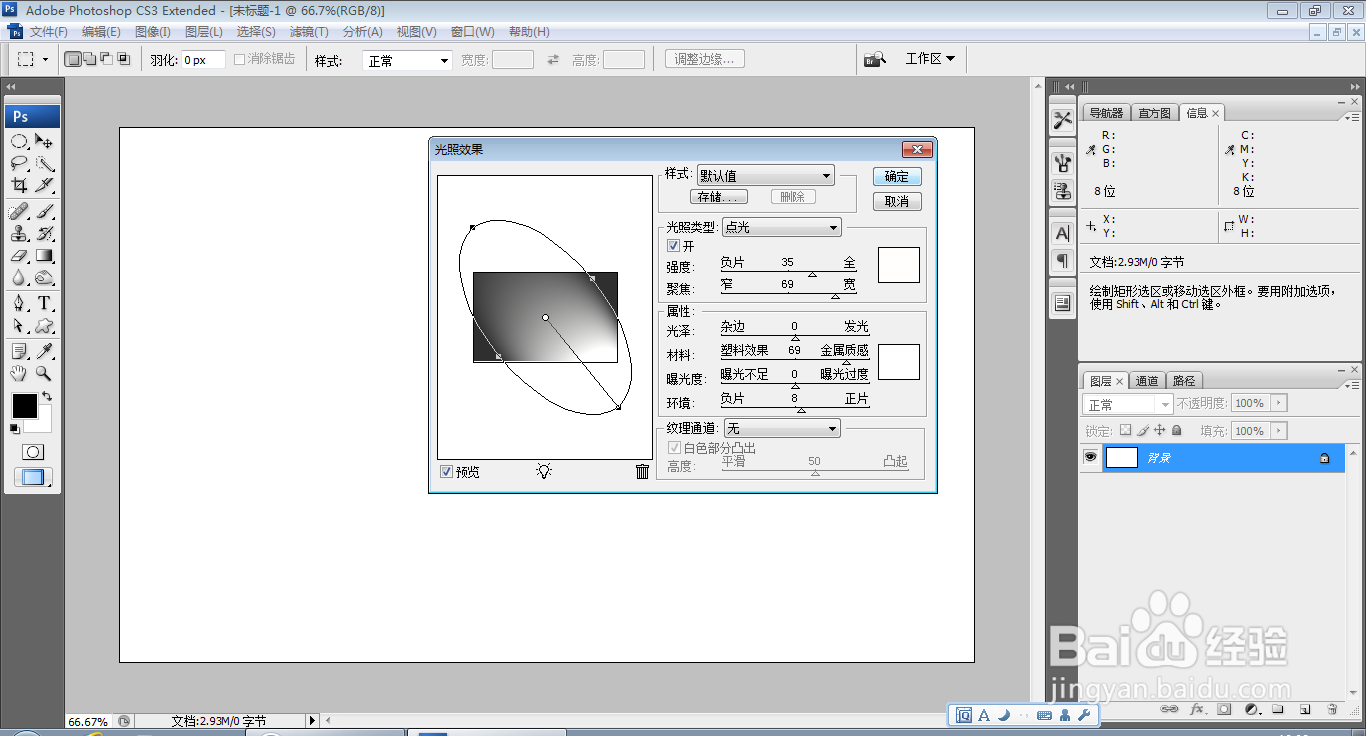
3、复制背景副本,自由变换,复制图形,选择橡皮擦擦除边缘部分,如图

4、选择横排文字工具,输入字体,,如图

5、为字体增加铬合金图层样式,如图

6、再次为字体增加染色玻璃特效,设置单元格大小为10,边框粗细设置为4,光照强度设置为3,点击确定,如图

7、再次执行滤镜,晶格化命令,如图

8、再次执行滤镜,晶格化命令,如图
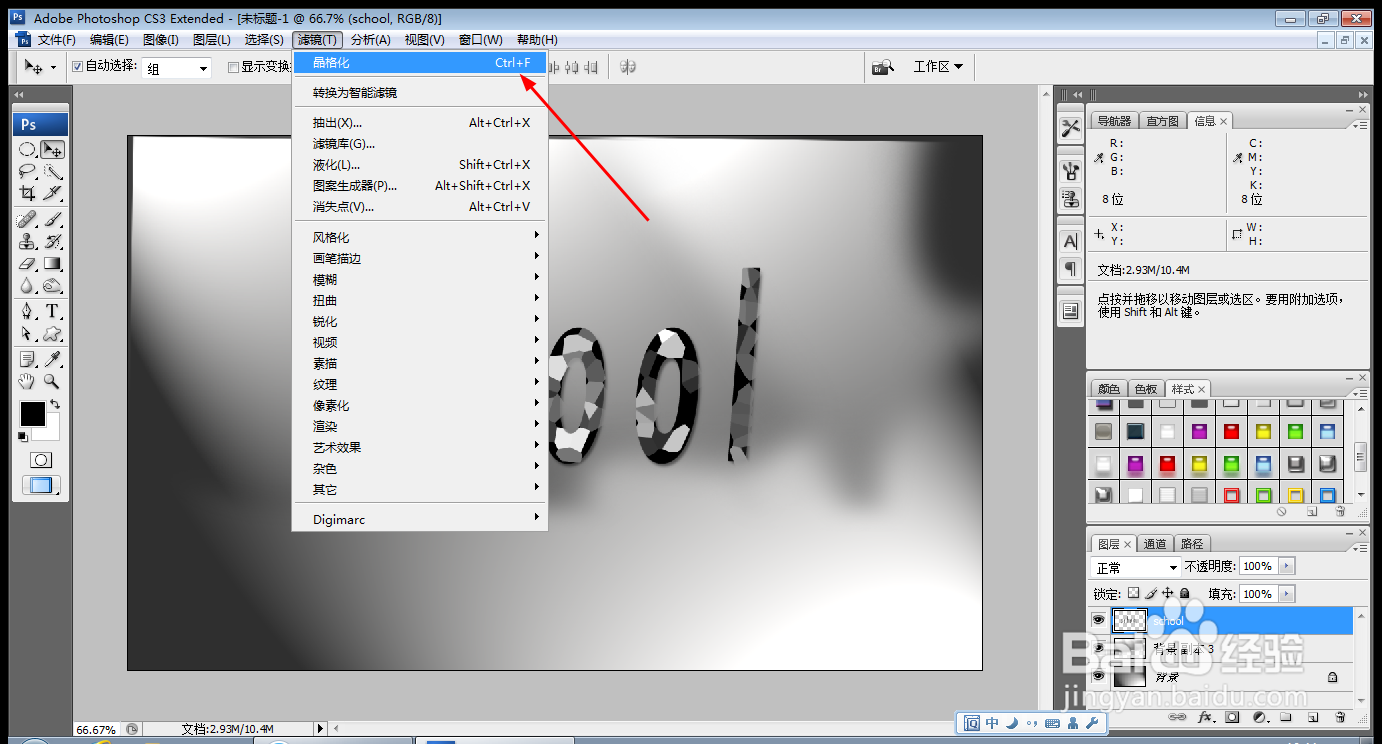
9、设置图层混合模式为叠加,点击确定,如图

10、再次输入字体,填充黑色,如图

声明:本网站引用、摘录或转载内容仅供网站访问者交流或参考,不代表本站立场,如存在版权或非法内容,请联系站长删除,联系邮箱:site.kefu@qq.com。
阅读量:168
阅读量:146
阅读量:134
阅读量:122
阅读量:23